Bây giờ trong lần lặp thứ tư, S Pen đã phát triển thành một công cụ hiệu quả cho người dùng Samsung Galaxy Note 4. Dưới đây là một vài cách khác nhau để sử dụng nó.
Chọn thông minh
Với S Pen, bạn có thể thu thập các mẩu nội dung khác nhau xuất hiện trên màn hình. Khi bạn tìm thấy nội dung cần thu thập, hãy mở bảng điều khiển không khí bằng cách di chuyển bút đến gần màn hình và nhấp vào nút S Pen và chọn Smart chọn. Kéo S Pen qua khu vực nội dung bạn muốn thu thập, để chụp nó.
Nếu bạn đang thu thập nhiều phần nội dung, hãy nhấn vào biểu tượng màu xanh ở góc dưới bên phải để thêm các lựa chọn vào danh sách đã thu thập của bạn.
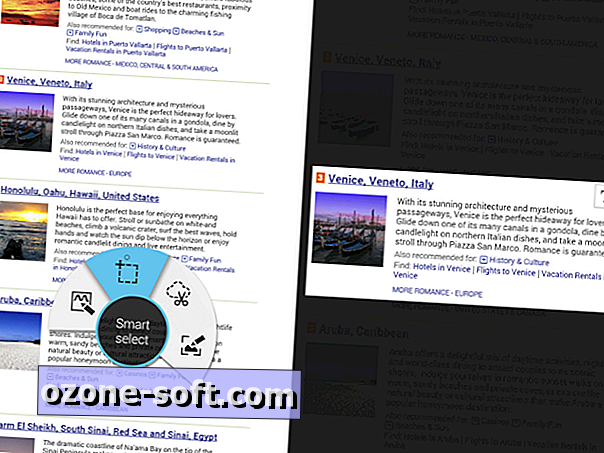
Hình ảnh clip
Sử dụng S Pen để vẽ hình xung quanh nội dung bạn muốn lưu hoặc chia sẻ. Khi bạn tìm thấy một khu vực để chụp, hãy mở bảng điều khiển không khí và nhấn vào Clip hình ảnh . Vẽ xung quanh một khu vực để chọn nó bằng S Pen. Bạn có thể định hình lại khu vực đã chọn bằng cách chọn biểu tượng hình dạng trên thanh công cụ.
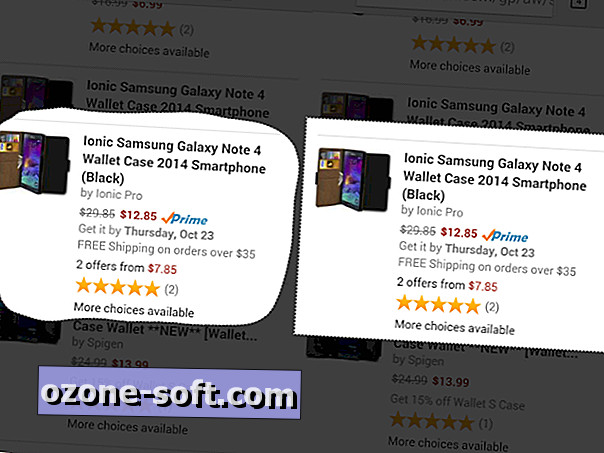
Hình ảnh được tự động sao chép vào clipboard của bạn. Nhấp vào tab chia sẻ qua góc trên bên phải và chọn một ứng dụng để chia sẻ hình ảnh.
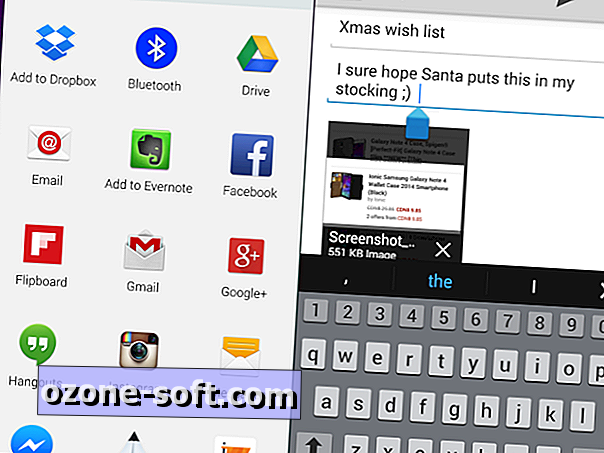
Viết hoặc vẽ trên ảnh chụp màn hình
Bút S Pen là một công cụ tuyệt vời để viết lên ảnh chụp màn hình để lưu trữ để sử dụng sau này hoặc chia sẻ thông tin với người khác. Khi bạn tìm thấy nội dung cần chụp, hãy mở bảng điều khiển không khí và chạm vào Ghi màn hình . Màn hình hiện tại được tự động chụp và thanh công cụ chỉnh sửa xuất hiện trên màn hình. Nhập văn bản hoặc hình vẽ bằng S Pen.
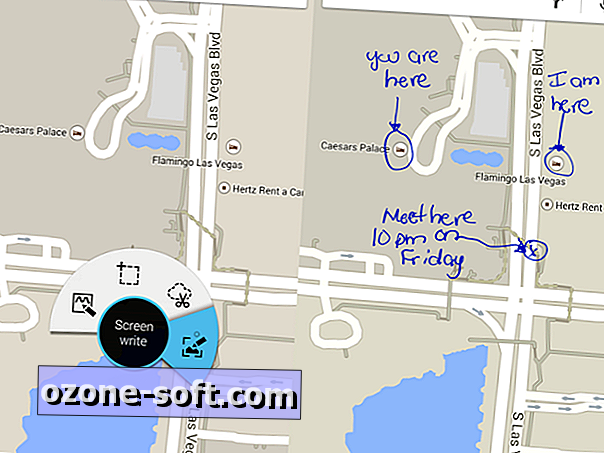
Khi bạn đã hoàn tất, hãy lưu vào Sổ lưu niệm bằng cách nhấn vào chia sẻ qua tab và chọn ứng dụng Sổ lưu niệm . Hoặc chọn ứng dụng SMS để chia sẻ với người khác qua văn bản.
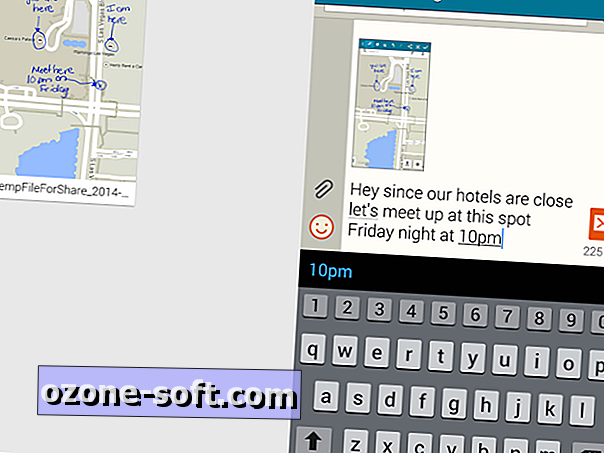
Chọn bút
Bút S Pen hoạt động như một con chuột khi chụp văn bản. Bấm và giữ nút S Pen, sau đó kéo S Pen qua danh sách văn bản hoặc mục để chọn nhiều mục hoặc văn bản. Sao chép và dán lựa chọn vào một ứng dụng khác để chia sẻ với người khác.



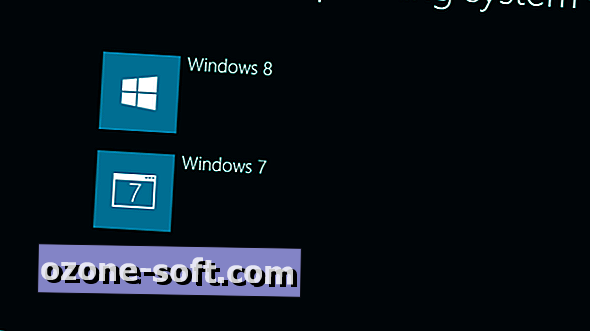






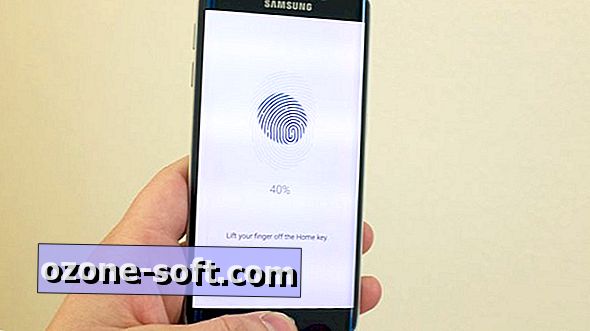



Để LạI Bình LuậN CủA BạN